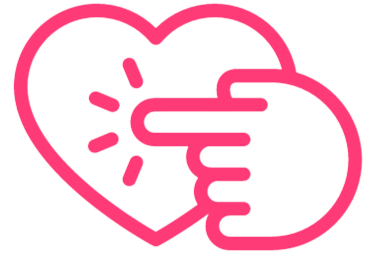Jak vyčistit obrazovku notebooku, aniž byste ji poškodili, podle profesionálů
Není nic horšího, když celý den koukáte na displej notebooku, než když je špinavý. Jak ho ale vyčistit bez poškození?
Čištění obrazovky notebooku je třeba provádět opatrně, protože pokud použijete nesprávné metody, můžete jej zničit nebo poškodit.
Požádali jsme tedy naše oblíbené odborníky na čištění, aby zvážili – a dobrou zprávou je, že tyto metody čištění obrazovky notebooku fungují čištění televizní obrazovky nebo také monitory.
Jak vyčistit obrazovku notebooku
Než začnete uklízet, Jill Kochová z Jill Comes Clean říká, že je důležité mít po ruce ty nejúčinnější produkty.
'V dnešní době můžete najít různé pomůcky k čištění obrazovky notebooku, ale opravdu vše, co potřebujete, jsou hadříky z mikrovlákna a trochu destilované vody,' říká Koch. 'Zjistil jsem, že nejlépe fungují utěrky z mikrovlákna s těsnější vazbou, ale budou fungovat všechny.'
Tyto utěrky z mikrovlákna od Amazonu , jsou naše oblíbené a vysoce hodnocené. Můžete také koupit destilovanou vodu z Amazonu ale pokud si chcete vyrobit vlastní doma (budete potřebovat jen malé množství), převaříte vodu, zachytíte kondenzát, necháte vychladnout a použijete vychlazenou, kondenzovanou (nebo destilovanou vodu).
Marcia Sloman z Under Control Organizing souhlasí s tím, že utěrky z mikrovlákna jsou nezbytné, ale také nám dala tip na to, co ne použít. „Nepoužívejte hadry nebo papírové ručníky. Pokud je obrazovka vašeho notebooku skleněná, můžete na hadřík použít malé množství čisticího prostředku na sklo, ale zjistila jsem, že ubrousky mají tendenci po obrazovce šmouhat,“ říká.
Můžete si také zakoupit sady na čištění obrazovky notebooků; Nejprodávanější sada čističů obrazovky od Amazonu , s více než 23 000 hodnoceními, obsahuje sprej a hadřík z mikrovlákna.
1. Vypněte napájení
Než začnete stříkat obrazovku, Kathy Cohoon z Dvě služebné a mop varuje před mimořádně důležitým prvním krokem, který lidé často ignorují.
„Abyste dosáhli nejlepších výsledků a předešli jakémukoli poškození, před čištěním vypněte notebook,“ říká Cohoon.
Sloman souhlasí, i když to jde ještě dál než jen k pouhému vypnutí. „Vždy vypněte a před čištěním zařízení odpojte,“ říká.
2. Odstraňte suché nečistoty
Jakmile je váš notebook definitivně vypnutý, Koch říká, že byste ještě neměli nic stříkat. Místo toho otřete obrazovku jemným, suchým otřením. „Začněte jen suchým hadříkem z mikrovlákna,“ říká nám. 'Jemně jím otřete obrazovku, abyste odstranili prach a šmouhy.'
Cohoon souhlasí a poznamenává, že jde o důležitý krok, který zajistí, že si nechtěně nepoškodíte obrazovku. „Odstranění suchých nečistot zajistí, že si náhodně nevytvoříte škrábance drhnutím hrubého kousku špíny nebo usazováním na obrazovce,“ vysvětluje Cohoon. „Pomocí mikrovlákna nebo měkkého hadříku jemně oprašte celou obrazovku. V případě potřeby hadřík otočte a opakujte, abyste odstranili veškerý prach, chlupy domácích mazlíčků a další nečistoty.'
3. Použijte čistič šetrný k obrazovce
Jakmile jste si jisti, že vaše suché nečistoty byly zcela odstraněny, Cohoon říká, že je čas vyrazit čistič šetrný k obrazovce, jako je destilovaná voda – ale uvědomte si, že tady to trochu zabere. Poslední věc, kterou chcete udělat, je namočit váš notebook!
„Pomocí měkkého hadříku a malého množství čisticího prostředku šetrného k obrazovce otřete obrazovku,“ říká Cohoon. 'Opakujte podle potřeby pro odstranění otisků prstů.'
Pokud si nejste jisti, který čistič šetrný k obrazovce je nejlepší, Koch doporučuje, aby byl co nejjednodušší a používal destilovanou vodu. 'V případě odolných šmouh nebo nečistot, které suchý hadřík nedokáže odstranit, přidejte na hadřík trochu destilované vody. Ne moc – jen lehce vlhké,“ říká.
Pokud si myslíte, že destilovaná voda je prakticky stejná jako voda z kohoutku, Koch varuje, že tomu tak rozhodně není. „Chcete destilovanou vodu místo běžné vody z kohoutku, protože voda z kohoutku může obsahovat minerály, které mohou poškrábat obrazovku,“ říká. „Destilovaná voda neobsahuje tyto minerály a je bezpečnější. Naneste trochu na hadřík z mikrovlákna a poté jemně otřete obrazovku. Na obrazovku notebooku nikdy nepoužívejte alkohol ani drsné čisticí prostředky, protože by ji mohly poškodit.'
4. Osušte obrazovku
Poté, co použijete čistič, je čas vytrhnout druhý hadřík z mikrovlákna – protože podle Kocha potřebujete vysušit obrazovku. To by mělo pomoci zabránit jakýmkoli vodoznakům nebo pruhům.
5. Opakujte podle potřeby
Nyní, když jste se konečně pustili do hlubokého čištění obrazovky, Cohoon říká, že další krok je klíčový: vytvořte si z toho zvyk.
„Aby se zabránilo usazování prachu, které by mohlo vést k opotřebení obrazovky, snažte se čistit obrazovku každý týden – více, pokud je to potřeba nebo pokud jsou na ní zjevné šmouhy nebo stopy,“ říká Cohoon.
Sloman souhlasí, i když možná nebudete muset provádět úplné hluboké čištění tak často. „Přestože se doporučuje čistit obrazovky notebooků každé tři až šest měsíců, mám po ruce malý hadřík na čištění brýlí, aby bylo snadné jej každý den po vypnutí rychle otřít,“ říká. „Když během videohovorů mluvíte, na obrazovce a klávesnici se objeví pára. Tato mlha vytváří nános, který je třeba vyčistit.“
Naši odborníci na čištění notebooků
Nejčastější dotazy
Čím nejlépe vyčistit obrazovku notebooku?
Hadříky z mikrovlákna a destilovaná voda jsou nejlepší věci na čištění obrazovky notebooku. Jakýkoli jiný hadřík může poškrábat obrazovku a dokonce i voda z vodovodu, která obsahuje minerály, ji může poškrábat. Nejprodávanější sada čističů obrazovky od Amazonu je také vysoce hodnocena mezi odborníky na čištění.
Co byste nikdy neměli dělat při čištění obrazovky notebooku?
Nikdy nestříkejte kapalinu přímo na obrazovku vašeho notebooku; vždy jej nanášejte na hadřík. Nepoužívejte nic jiného než hadřík z mikrovlákna nebo účelový ubrousek; cokoliv drsnějšího, dokonce i kuchyňský papír a voda z kohoutku, může poškrábat notebook.
Prevence je lepší než léčba, takže se nedotýkejte obrazovky, složte notebook, když jej nepoužíváte, abyste zabránili usazování prachu, a pokud notebook nepoužíváte déle než několik hodin, uložte jej do sáčku se zipem, protože prach se může usadit na obrazovce, i když je zavřená.